- 综合
发布日期:2014-04-22 作者:小虾工作室 来源:http://www.winxpsp3.com
win7系统修改磁盘盘符时总是一直提示“参数错误”,也不熟悉哪里出现问题?电脑安装win7系统后觉得磁盘分区太多,或者重装系统后盘符混乱,想要重头设置自己的磁盘。打开磁盘提示“参数错误”,想修改都不能修改,有什么办法可以处理这个问题呢?对此,咱们一起来看下win7系统修改磁盘盘符时提示“参数错误”的处理办法。
具体办法如下:
1、首先最简单的就是重头分区,有些时候,咱们因为磁盘的问题,咱们需要重头分区处理这个问题的,但是有些时候,这个也不行,我就是重头分区了以后,依然处理不了问题;
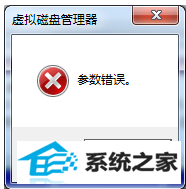
2、咱们要修改的这个盘默认是虚拟系统了,因此没办法修改,咱们会看到如果是默认了,明明无保存一点东西,却用掉了好多g就是因为这个了。
![]()
3、我修改盘符是因为自己安装了一个固态硬盘,但是分区以后,固态硬盘的另一伴报道了机械硬盘的后面,这样的话,对于咱们的速度是有影响的,因此打开了管理里面的磁盘管理,却无法修改了;
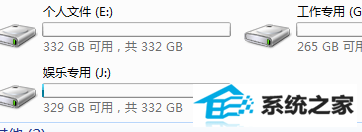
4、咱们就这样来修改就好了,打开计算机,选中右键,属性按钮就好了;

5、打开以后,咱们就会看到里面有一个高级系统设置的,咱们就打开这个就好了;
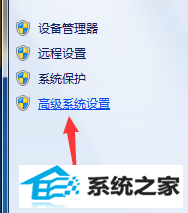
6、打开以后,在这个界面里面,咱们就要选中这个里面的高级了,咱们选中好了以后,继续下一步;
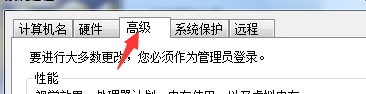
7、下一步,就是在高级里面,咱们会看到有一个性能,里面有设置的,咱们就打开这个设置按钮;
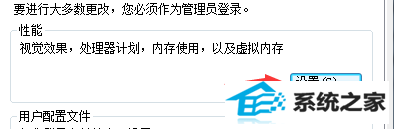
8、在这个设置的界面里面,咱们会看到依然就有一个高级的按钮的,咱们就继续打开这个按钮;
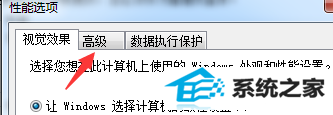
9、在这个下面有一个虚拟程序的,咱们就可以打开下面的更改的按钮,进入到界面里面就好了;
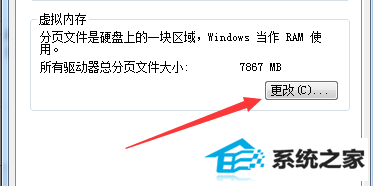
10、然后咱们会看到,咱们修改的盘符后面多了一个托管的系统,所以咱们没办法修改的;
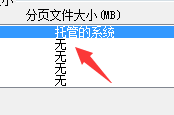
11、咱们选中托管的系统以后,咱们就把下面的选中成无分页文件,然后打开设置按钮就好了;
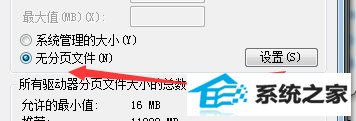
12、设置了以后,咱们会看到这个盘的内容变化了,咱们再把虚拟程序放到应该放地方;
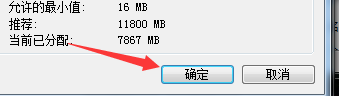
13、设置完毕以后,咱们在打开管理,更改磁盘管理,咱们修改盘符的时候,咱们就发现,可以成功了。
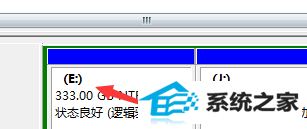
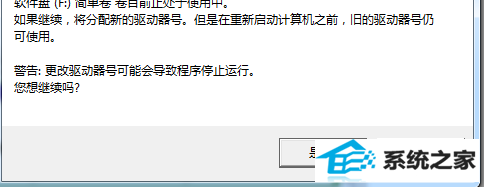
关于win7系统修改磁盘盘符时提示“参数错误”的处理办法分享到这里了,碰到一样问题问题的小伙伴,不妨参考教程来处理吧。